
À une époque où les médias sociaux sont essentiels, il est important pour les entreprises de se faire remarquer et d’augmenter leur visibilité tout en diminuant les coûts de promotion. La solution idéale étant donc de trouver des moyens pour créer un contenu visuellement attrayant sans nécessiter de compétences techniques avancées en matière de conception.
Canva est une plateforme innovante qui facilite la conception graphique et simplifie la création de visuels percutants pour le marketing Web.
Que vous soyez un créateur de contenu passionné, une entreprise ou un professionnel du marketing, Canva propose une variété d’outils intuitifs et de fonctionnalités innovantes pour donner naissance à vos idées créatives.
Découvrons dans cet article, comment utiliser Canva pour optimiser votre stratégie de marketing Web.
Canva est un outil de conception graphique, avec des milliers de templates, qui vous permet de créer et de personnaliser des designs pour tous types de projets, à savoir des logos, des affiches, des flyers, des infographies, des CV, des invitations, etc.
La caractéristique la plus intéressante de Canva est qu’il est destiné aux débutants qui n’ont pas d’expérience ni de compétences en matière de design graphique.
Canva vous donne l’opportunité d’exploiter et d’utiliser des modèles déjà prêts et déjà utilisés, dont la qualité est garantie, et de les modifier et les personnaliser à votre goût et selon vos exigences.
Utiliser Canva pour augmenter votre notoriété, et améliorer votre visibilité et votre image de marque en suivant les étapes suivantes :
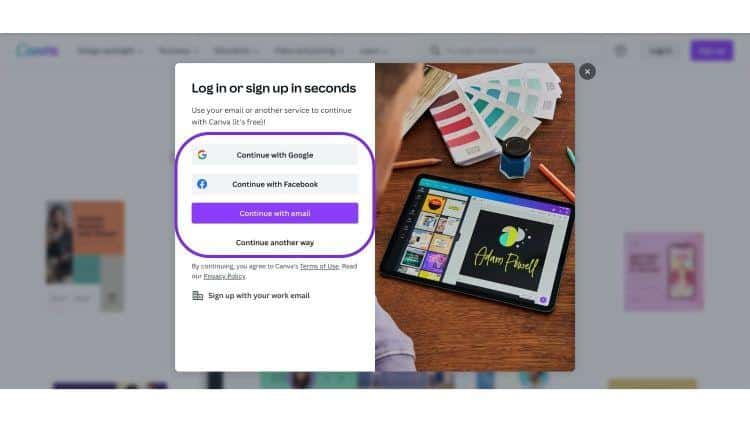
Afin de bénéficier des fonctionnalités du site Canva, il est obligatoire de s’inscrire et de créer un compte avec votre adresse mail. Une fois l’inscription est confirmée, vous pouvez indiquer votre statut par la suite, que vous soyez une entreprise, un étudiant, un enseignant ou quoi que ce soit. Cela vous permet d’accéder aux différentes options adaptées à vos besoins et à vos exigences.
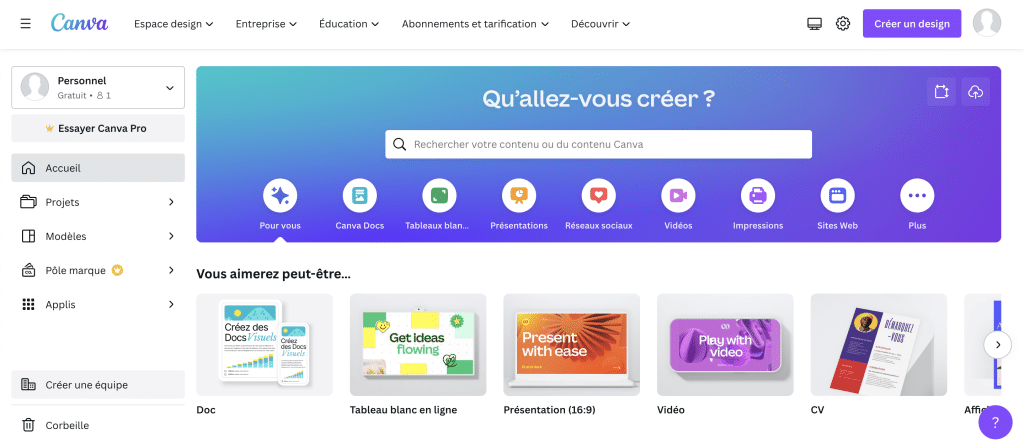
Après avoir créé votre compte, il est temps de choisir le type de design avec lequel vous souhaitez commencer. Canva vous donne la possibilité, soit de commencer sur une toile vierge, soit à partir d’un modèle (template) ou même d’importer des nouveaux éléments.
Si vous souhaitez créer des publications sur les réseaux sociaux, vous trouverez chez Canva des propositions adaptées à chaque réseau social dans la partie “Créer un design” en haut à droite, que ce soit Facebook, Instagram, Twitter, etc. Des modèles existent même pour produire des vidéos réelles et des vidéos TikTok.
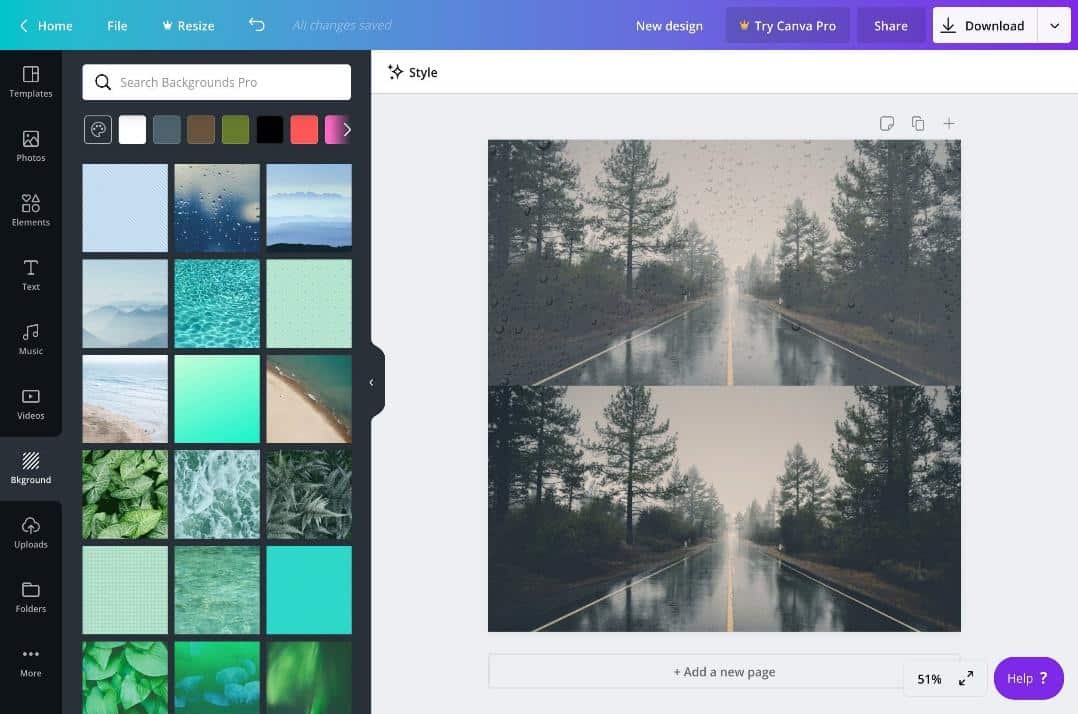
Une fois que vous avez sélectionné le design qui vous convient le plus, vous pouvez le personnaliser en ajoutant des images, des stickers, des logos, des tableaux ou n’importe quel autre élément graphique.
Canva vous donne la possibilité d’importer vos propres éléments à savoir vos propres logos ou icônes, et vous donne aussi la possibilité de choisir parmi les modèles qui existent déjà dans la photothèque du site.
En adoptant la version payante de Canva, vous avez l’accès à beaucoup plus d’éléments et vous aurez un très large choix. Vous pourrez également redimensionner vos infographies ou changer leur format.
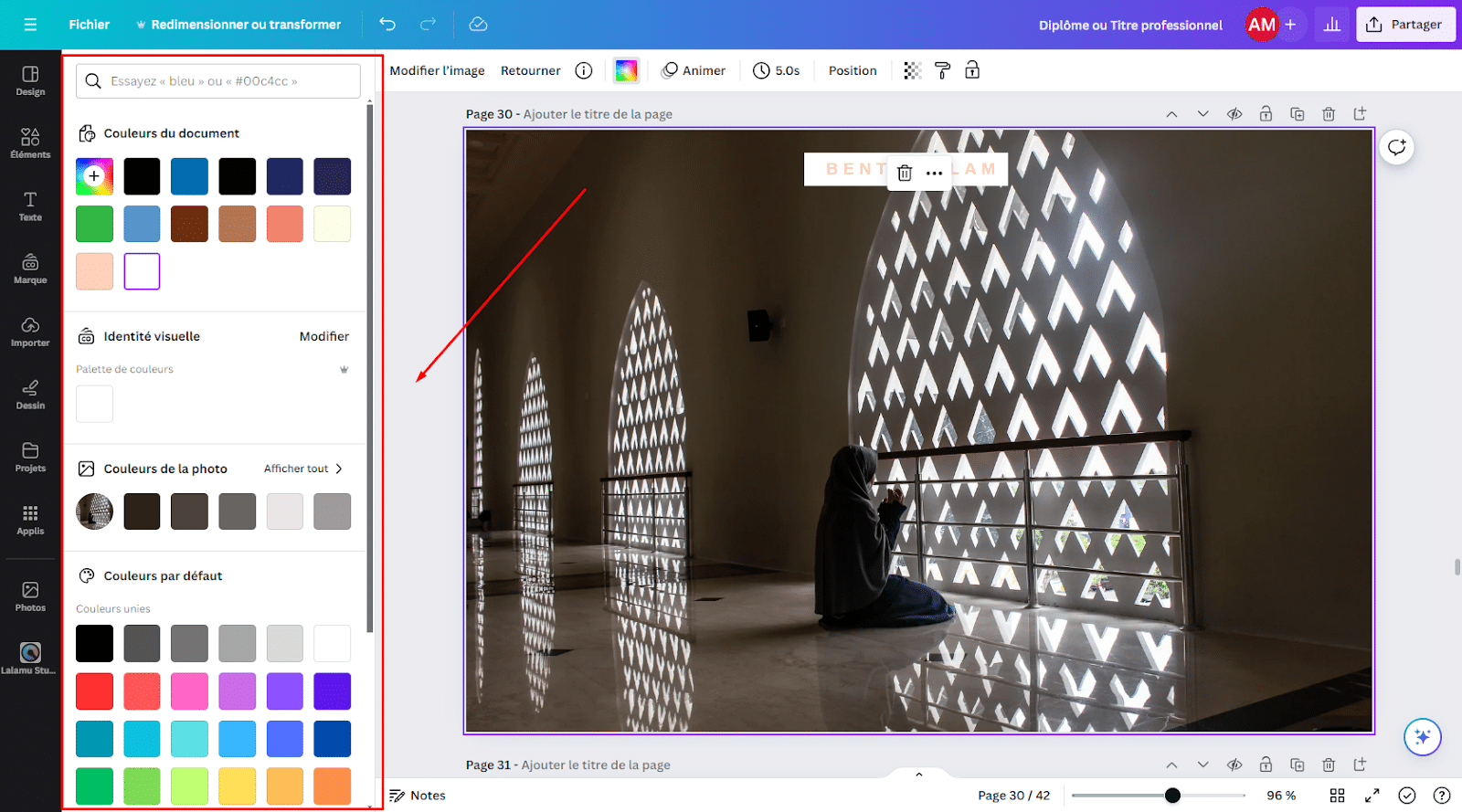
En utilisant Canva, vous pouvez contrôler la couleur de n’importe quels éléments sur votre design (illustration, cadre, texte…). Et pour vous faciliter la tâche, Canva vous propose une palette de couleurs personnalisée, en utilisant les couleurs déjà présentes dans votre design.
Vous pouvez également sélectionner les couleurs manuellement ou en spécifiant un code de couleur hexadécimal (#0CC0DF) pour le bleu par exemple, ou par sélecteur.
Avec Canva, vous pouvez même contrôler et ajuster le niveau de transparence de chaque élément de votre design.
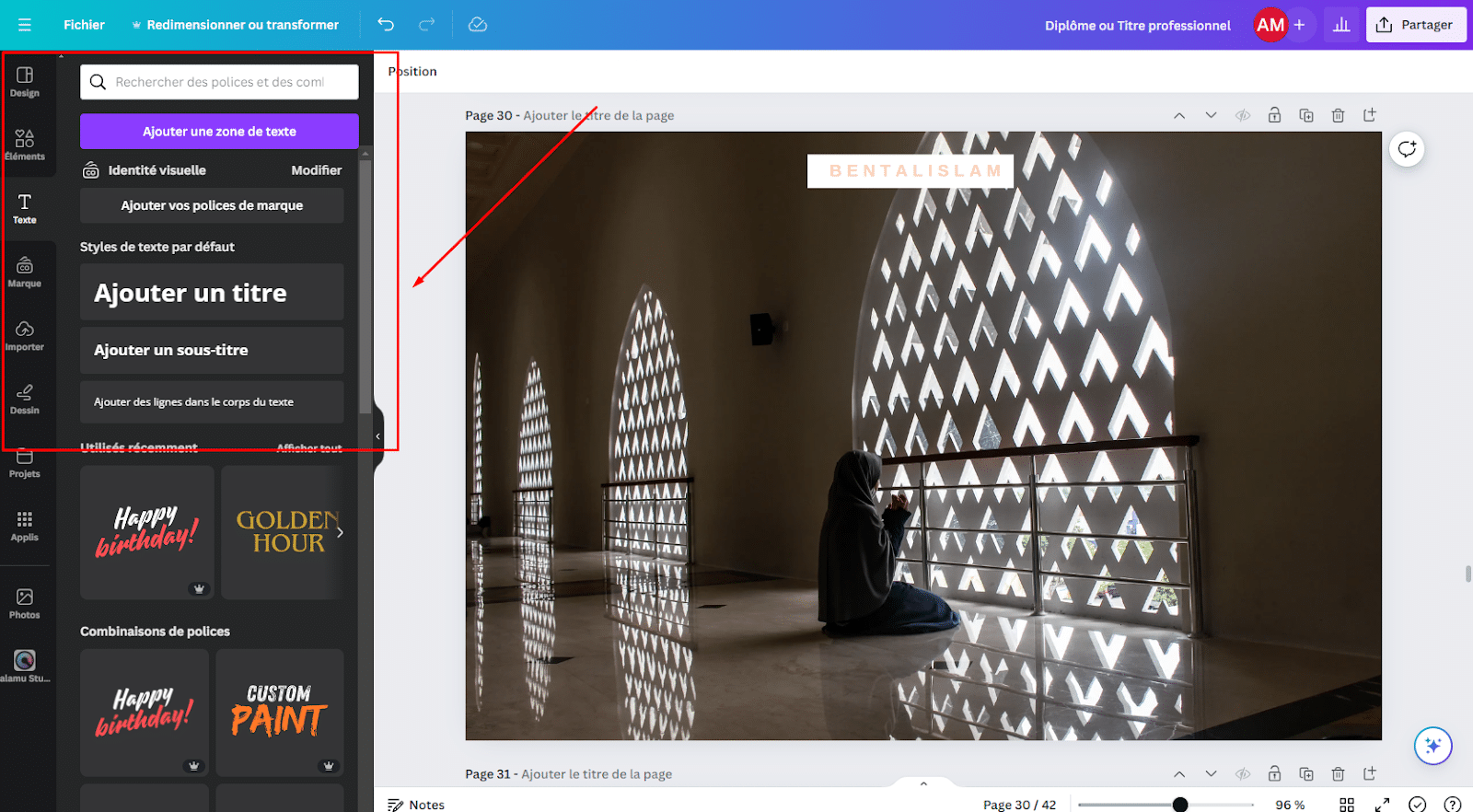
Canva vous permet d’ajouter trois types de texte, les titres, les sous-titres et le corps du texte et vous donne l’accès par la suite à la modification de ces textes en termes de typographie, de taille, d’alignement, etc.
Canva propose un large choix de police d’écriture ainsi que des effets qui vous permettent d’ajouter un effet ombré, un contour, un effet néon ou même des animations à votre texte.
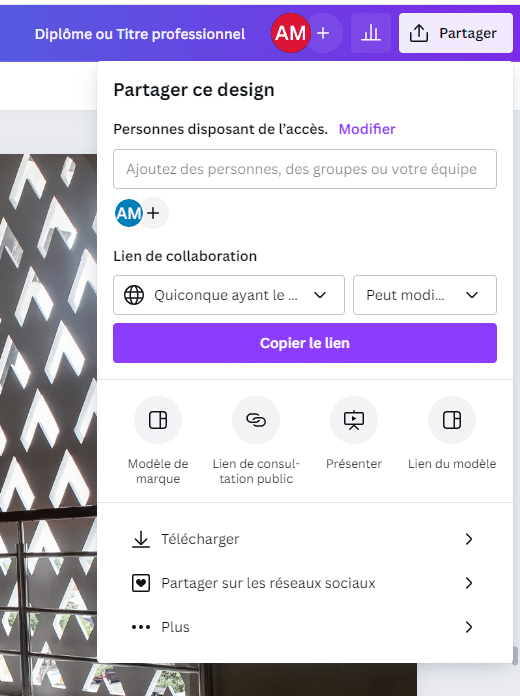
Une fois que toutes les modifications sont faites, et que vous avez terminé le travail sur votre design, il est temps de le télécharger sous différents formats, de l’imprimer, de le partager avec qui que ce soit, ou pourquoi pas le publier directement sur la plateforme web ou le réseau social que vous souhaitez.
Pour ne pas perdre vos design, Canva enregistre toutes vos créations et vos modifications sur sa plateforme afin que vous puissiez les retrouver en cas de besoin.
En suivant ces étapes et en profitant pleinement des fonctionnalités de cette plateforme, vous pouvez non seulement accroître la notoriété de votre marque, mais également engager votre public de manière significative et accroître votre taux de conversion et votre influence sur le marché.
L’utilisation de Canva pour le marketing Web offre d’énormes possibilités aux entreprises de toutes tailles. Canva vous permet de créer rapidement et efficacement du contenu visuel attrayant et professionnel grâce à ses fonctionnalités faciles à utiliser et sa large sélection de modèles prêts à utiliser.
Que vous l’exploitiez pour créer des bannières publicitaires efficaces, des infographies informatives ou des publications sur les réseaux sociaux, Canva est votre assistant en termes de création de contenu attrayant.